今天小编分享一下win10系统笔记本电脑找不到wiFi只有本地连接问题的处理方法,在操作win10电脑的过程中常常不知道怎么去解决win10系统笔记本电脑找不到wiFi只有本地连接的问题,有什么好的方法去处理win10系统笔记本电脑找不到wiFi只有本地连接呢?今天本站小编教您怎么处理此问题,其实只需要1、首选我们打开桌面右下角的网络图标,可以发现笔记本没有显示无线网络列表。在“开始”菜单里面大家打开控制面板,接着选择控制面板右上角的查看方式为“小图标” 2、紧接着大家找到“windows移动中心”,使用鼠标点击把它打开,如果自己的无线网络被关闭,那么就点击“打开无线”按钮,便可以成功启用了无线网络功能,大家的无线网络列表就可以显示,就可以完美解决了。下面就由小编给你们具体详解win10系统笔记本电脑找不到wiFi只有本地连接的图文步骤:

1、首选我们打开桌面右下角的网络图标,可以发现笔记本没有显示无线网络列表。在“开始”菜单里面大家打开控制面板,接着选择控制面板右上角的查看方式为“小图标”,如图所示。
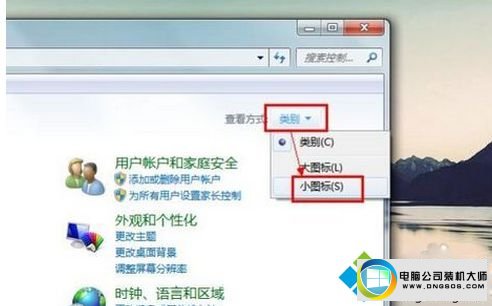
2、紧接着大家找到“windows移动中心”,使用鼠标点击把它打开,如果自己的无线网络被关闭,那么就点击“打开无线”按钮,便可以成功启用了无线网络功能,大家的无线网络列表就可以显示,如图所示。
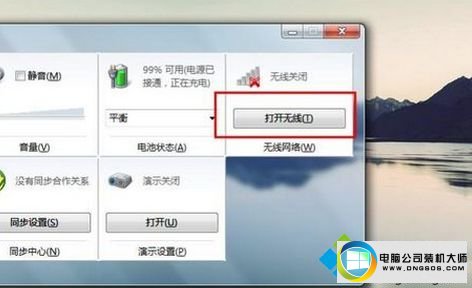
3、下面检查设备驱动是不是正常。使用鼠标右击桌面“计算机”图标,接着我们在出现的上下文菜单里面直接选择“管理”。打开“计算机管理”界面后,按照顺序依次定位到“系统工具 -> 设备管理器 -> 网络适配器”,如图所示。
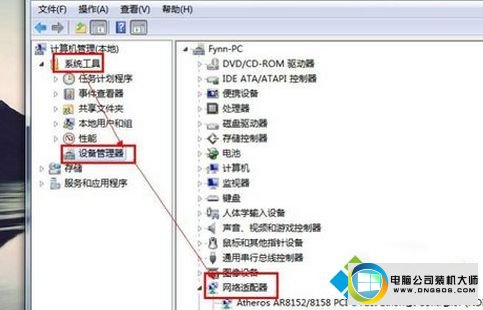
4、紧接着我们重新启用驱动程序。找到自己的无线网络驱动程序,右击此项,在系统弹出的菜单列表里面大家选择“禁用”。能够看到,这个时候无线网络驱动项的图标里面出现了向下箭头,表示系统已禁用无线网络驱动。我们再次右击它,接着在右键菜单中选择“启用”就行了。
 电脑公司 Ghost Win7 64位 装机版 v2019.092019-08-19
电脑公司 Ghost Win7 64位 装机版 v2019.092019-08-19
 番茄花园Ghost Win10 32位 体验装机版 2021.082021-07-17
番茄花园Ghost Win10 32位 体验装机版 2021.082021-07-17
 番茄花园Win7 正式装机版64位 2019.122019-11-19
番茄花园Win7 正式装机版64位 2019.122019-11-19
 萝卜家园Win7 内部装机版32位 2020.092020-08-16
萝卜家园Win7 内部装机版32位 2020.092020-08-16
 系统之家Windows10 32位 精简装机版 2021.012020-12-15
系统之家Windows10 32位 精简装机版 2021.012020-12-15
 系统之家WinXP 优化装机版 2020.062020-06-02
系统之家WinXP 优化装机版 2020.062020-06-02
 深度技术最新64位win7快速极简版v2022.042022-03-12
深度技术最新64位win7快速极简版v2022.042022-03-12
 雨林木风 Ghost Win7 64位纯净版 v2019.052019-05-04
雨林木风 Ghost Win7 64位纯净版 v2019.052019-05-04
栏目推荐: 老毛桃一键重装系统 u大师系统 速骑士装机大师 绿茶装机助手 屌丝win7系统下载 快马装机管家 黑鲨重装系统 笔记本win7系统下载
专题推荐: 冰封u盘装系统 企业版装机管家 番茄花园win10系统下载 傻瓜重装系统 小米win10系统下载 技术员装机助手
本站资源均收集于互联网,如果有侵犯您权利的资源,请来信告知,我们将及时撒销相应资源!
Copyright @ 2022 pc系统下载版权所有 闽ICP备15013096号-1